专业的浏览器下载、评测网站
360浏览器提示此目录下有您的安装配置不允许更改安装目录的解决方法(图文)
2020-11-21作者:浏览器之家来源:本站原创浏览:
最近有网友反映,他在自己电脑中安装360浏览器的时候,自己无法修改浏览器的安装目录,360浏览器的安装程序提示他“此目录下有您的安装配置,不允许更改安装目录”。根据浏览器之家小编的经验,这种情况很可能是因为他的电脑中之前安装过360浏览器,并且后来卸载的时候没有卸载干净导致的。下面小编给大家分享一下360浏览器提示此目录下有您的安装配置不允许更改安装目录的解决方法,有兴趣的朋友一起来看看吧!
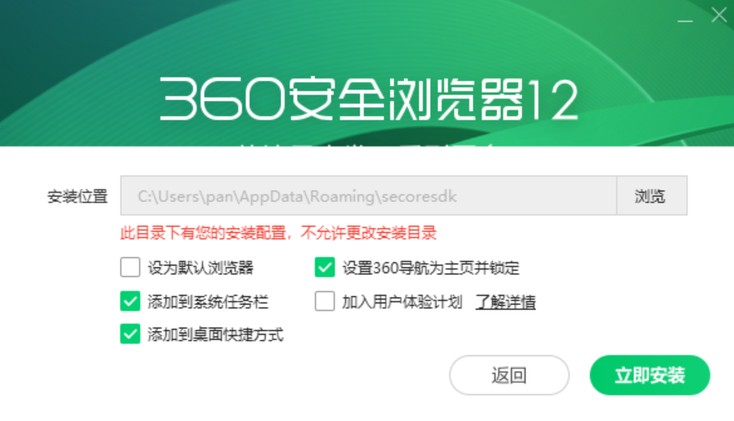
2、之后打开电脑中的资源管理器,按照之前记住的路径找到对应的文件夹,小编这里找到的就是“secoresdk”文件夹。
3、找到指定的文件夹后直接将其删除(如果显示没有删除权限,可以使用文件粉碎工具直接粉碎文件),然后重新启动360浏览器的安装程序,此时就可以正常进行安装了。
以上就是360浏览器提示此目录下有您的安装配置不允许更改安装目录的解决方法,大家按照上面的方法清除360浏览器的卸载残留文件后,应该就可以修改360浏览器的安装目录了。
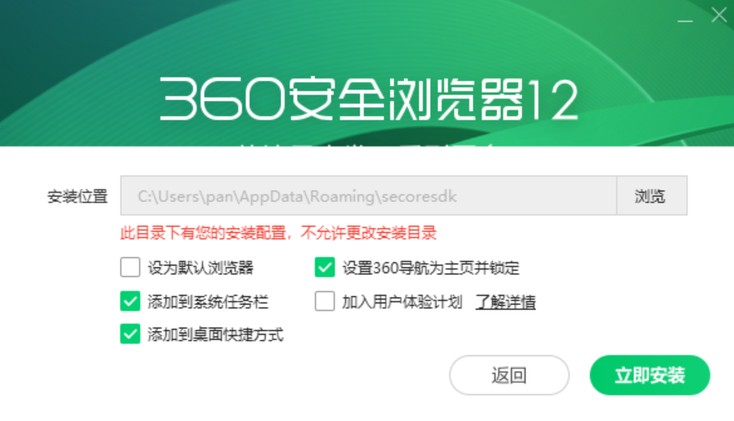
360浏览器提示此目录下有您的安装配置不允许更改安装目录的解决方法
1、当出现无法修改360浏览器的安装目录时,安装界面中会显示默认的安装目录并将其保持为锁定状态,我们记下默认的路径。2、之后打开电脑中的资源管理器,按照之前记住的路径找到对应的文件夹,小编这里找到的就是“secoresdk”文件夹。
3、找到指定的文件夹后直接将其删除(如果显示没有删除权限,可以使用文件粉碎工具直接粉碎文件),然后重新启动360浏览器的安装程序,此时就可以正常进行安装了。
以上就是360浏览器提示此目录下有您的安装配置不允许更改安装目录的解决方法,大家按照上面的方法清除360浏览器的卸载残留文件后,应该就可以修改360浏览器的安装目录了。
猜你喜欢
热门文章
本类排行
- 1360浏览器打开网页提示存在违法信息其它网站正常的解决方法(图文)
- 2360浏览器打开4399游戏界面提示需要启用flash插件的详细解决方法(图文)
- 3360浏览器打开部分网页被反诈骗中心拦截的详细解决方法(图文)
- 4360安全浏览器关闭360画报的详细设置方法(图文)
- 5360浏览器安装猫抓网页视频下载插件的详细操作方法(图文)
- 6360浏览器出现请允许浏览器打开wps office提示的解决方法(图文)
- 7使用IE浏览器打开某些网页时会自动跳转到360浏览器的解决方法(图文)
- 8360浏览器的主页是灰色的设置不了怎么办(已解决)
- 9360浏览器收藏夹中的内容不见了怎么办?360浏览器恢复收藏夹的方法
- 10360安全浏览器青少年模式在哪里?360安全浏览器青少年模式开启教程
相关下载
关注手机站